Microsoft Teams telah menjadi salah satu platform komunikasi dan kolaborasi yang sangat populer di kalangan profesional. Dengan fitur-fitur yang canggih dan kemudahan penggunaannya, Microsoft Teams memungkinkan tim untuk bekerja sama dalam satu tempat secara efisien. Namun, tidak jarang pengguna mengalami masalah saat mengakses Microsoft Teams, seperti tidak bisa terbuka pada browser. Di postingan ini, kami akan memberikan informasi tentang cara mengatasi masalah tersebut.
Cara Mengatasi Microsoft Teams Tidak Bisa Terbuka Pada Browser

Jika Anda mengalami masalah ketika mencoba membuka Microsoft Teams pada browser, Anda tidak perlu khawatir. Anda bisa mengikuti langkah-langkah di bawah ini untuk mengatasi masalah tersebut:
Pertama, pastikan koneksi internet Anda stabil. Masalah sering terjadi karena koneksi internet yang lambat atau terputus. Pastikan Anda terhubung ke jaringan Wi-Fi yang stabil atau menggunakan koneksi data yang baik.
Selanjutnya, cobalah untuk membersihkan cache dan cookies browser Anda. Hal ini dapat membantu memperbaiki masalah yang terkait dengan penyimpanan sementara browser yang mungkin menyebabkan Microsoft Teams tidak dapat terbuka.
Jika masalah masih belum teratasi, Anda bisa mencoba mengakses Microsoft Teams melalui aplikasi desktop atau mobile. Kadang-kadang masalah hanya terjadi pada versi browser tertentu, sehingga menggunakan aplikasi desktop atau mobile bisa menjadi solusi sementara.
Jika langkah-langkah di atas tidak membantu, Anda bisa mencoba menghapus cache dan data aplikasi Microsoft Teams. Buka pengaturan aplikasi di perangkat Anda, cari Microsoft Teams, dan hapus cache serta data aplikasi tersebut.
Dengan mengikuti langkah-langkah di atas, diharapkan Anda dapat mengatasi masalah Microsoft Teams tidak bisa terbuka pada browser dengan mudah.
Cara Mengubah Nama di Microsoft Teams

Selain mengatasi masalah, Microsoft Teams juga memiliki fitur-fitur yang memudahkan pengguna dalam melakukan berbagai tugas. Salah satu fitur yang sering digunakan adalah kemampuan untuk mengubah nama pengguna di Microsoft Teams.
Untuk mengubah nama di Microsoft Teams, Anda dapat mengikuti langkah-langkah berikut:
Langkah pertama adalah masuk ke akun Microsoft Teams Anda. Setelah masuk, klik pada foto profil Anda di pojok kanan atas layar.
Pilih opsi “Edit Profile” atau “Ubah Profil” untuk mengakses pengaturan profil Anda. Di sana, Anda akan melihat opsi untuk mengubah nama pengguna Anda.
Masukkan nama baru yang ingin Anda gunakan, dan jangan lupa untuk menyimpan perubahan yang telah Anda lakukan.
Dengan mengikuti langkah-langkah di atas, Anda dapat dengan mudah mengubah nama pengguna di Microsoft Teams sesuai keinginan Anda.
Cara Membuat Daftar Nama Penerima Surat Menggunakan Microsoft Excel

Membuat daftar nama penerima surat atau kop surat menggunakan Microsoft Excel dapat memudahkan Anda dalam menyusun dan mengelola informasi. Dengan fitur spreadsheet yang lengkap, Microsoft Excel memungkinkan Anda untuk membuat daftar nama dengan cepat dan efisien.
Untuk membuat daftar nama penerima surat menggunakan Microsoft Excel, Anda bisa mengikuti langkah-langkah berikut:
Buka Microsoft Excel dan buatlah sebuah spreadsheet baru. Pada sel-sel di kolom A dan B, masukkan nama penerima surat dan alamat mereka secara berurutan.
Setelah selesai memasukkan nama dan alamat, Anda dapat menyimpan spreadsheet tersebut sebagai file Excel untuk digunakan pada surat atau kop surat berikutnya.
Dengan Excel, Anda dapat melakukan filter, pengurutan, dan berbagai manipulasi data lainnya untuk mempermudah pengelolaan daftar nama penerima surat.
Cara Menggunakan Microsoft Teams untuk Pemula
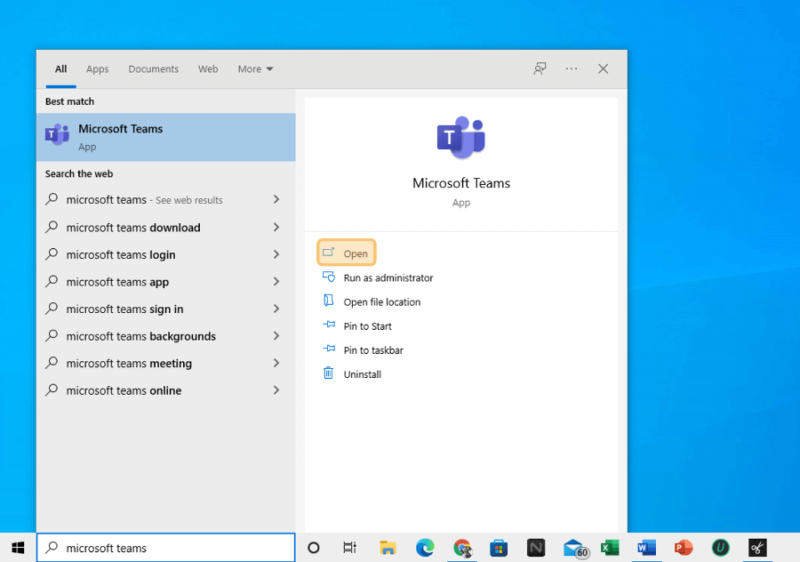
Bagi pemula, menggunakan Microsoft Teams mungkin terasa sedikit menantang. Namun, dengan panduan yang tepat, Anda dapat dengan cepat menguasai platform ini dan mulai bekerja sama dengan tim Anda secara efisien.
Untuk pemula, langkah-langkah berikut dapat membantu Anda memulai penggunaan Microsoft Teams:
1. Unduh dan instal aplikasi Microsoft Teams di perangkat Anda.
2. Masuk menggunakan akun Microsoft yang Anda miliki atau buat akun baru jika belum memiliki.
3. Jelajahi antarmuka Microsoft Teams untuk memahami fitur-fitur dasarnya, seperti chat, call, dan meeting.
4. Undang anggota tim Anda ke dalam tim di Microsoft Teams dan mulailah berkolaborasi dalam proyek-proyek Anda.
Dengan mengikuti panduan di atas, Anda dapat dengan cepat menguasai Microsoft Teams dan memanfaatkannya untuk meningkatkan produktivitas tim Anda.
Untuk informasi lebih lanjut seputar Microsoft Teams dan berbagai tips dan trik untuk meningkatkan pengalaman penggunaan platform ini, kunjungi Naufalyn.
Cara Mengubah Nama Di Microsoft Teams – Androbuntu

androbuntu.com
Cara Membuat Daftar Nama Penerima Surat Menggunakan Micrisoft Excel

warga.co.id
Cara Menggunakan Microsoft Teams Untuk Pemula
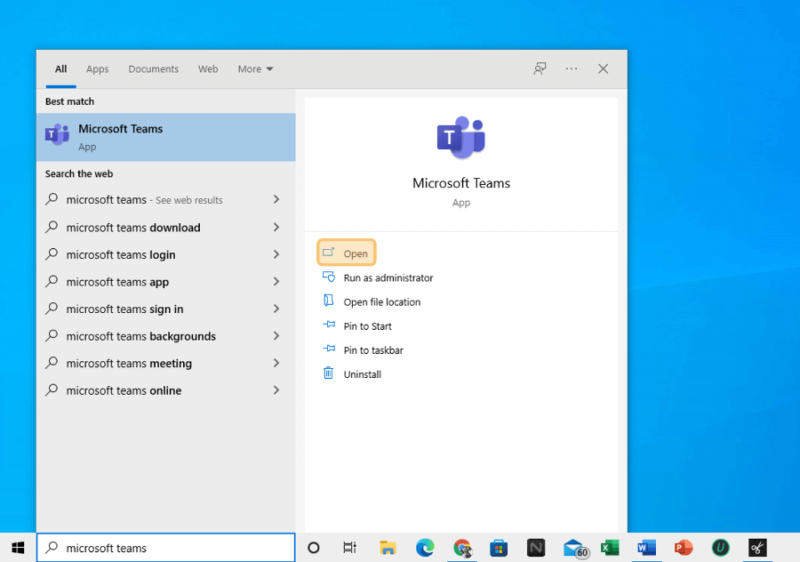
www.leskompi.com
Cara Membuat Daftar Nama Penerima Surat Menggunakan Micrisoft Excel

warga.co.id
Cara Mengatasi Microsoft Teams Tidak Bisa Terbuka Pada Browser – YouTube

www.youtube.com